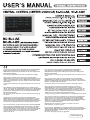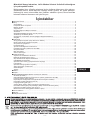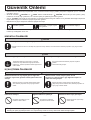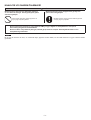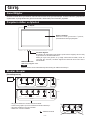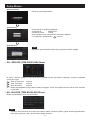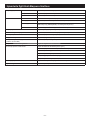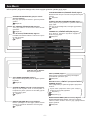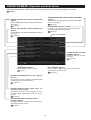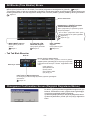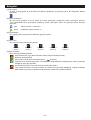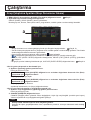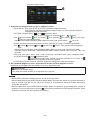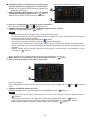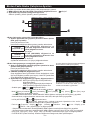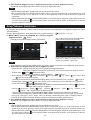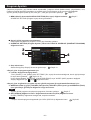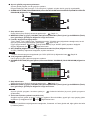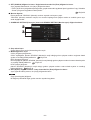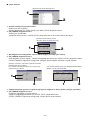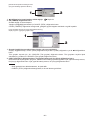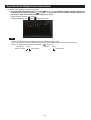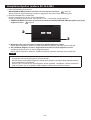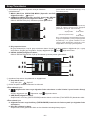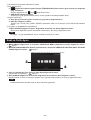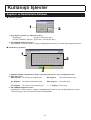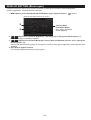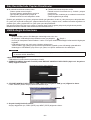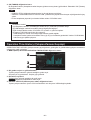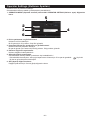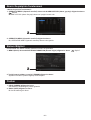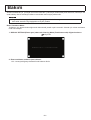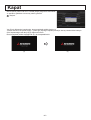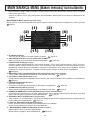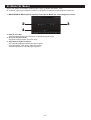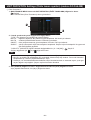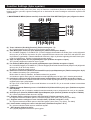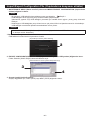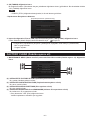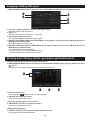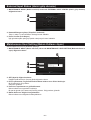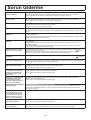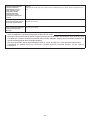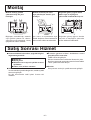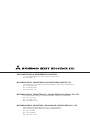PJZ012A122
This center console complies with EMC Direcve 2004/108/EC
(replaced by 2014/30/EU on 20 April 2016), LV Direcve
2006/95/EC (replaced by 2014/35/EU on 20 April 2016), RoHS
Direcve 2011/65/EU.
CE marking is applicable to the area of 50 Hz power supply.
Cee console centrale est conforme à la direcve CEM
2004/108/CE (remplacée par la direcve 2014/30/UE le 20 avril
2016), à la direcve basse tension 2006/95/CE (remplacée par
la direcve 2014/35/UE le 20 avril 2016) et à la direcve RoHS
2011/65/UE.
La marque CE s'applique aux régions alimentées en courant de
50 Hz.
Diese Mielkonsole erfüllt die Richtlinien zur elektromagne-
schen Verträglichkeit 2004/108/EC (ersetzt durch 2014/30/EU
am 20. April 2016), die Niederspannungsrichtlinien 2006/95/EC
(ersetzt durch 2014/35/EU am 20. April 2016) und die RoHS-
Richtlinie 2011/65/EU.
Die CE-Marke gilt für Bereiche mit einer Netzstromversorgung
von 50 Hz.
Questa console centrale è conforme alla Direva EMC
2004/108/CE (sostuita dalla Direva 2014/30/UE il 20 aprile
2016), alla Direva LV 2006/95/CE (sostuita dalla Direva
2014/35/UE il 20 aprile 2016) e alla Direva RoHS 2011/65/UE.
Il marchio CE è applicabile alla fascia di alimentazione 50 Hz.
Esta consola central cumple con la Direcva de Compabilidad
Electromagnéca 2004/108/CE (reemplazada por la Direcva
2014/30/UE el 20 de abril de 2016), con la Direcva de Baja
Tensión 2006/95/CE (reemplazada por la Direcva 2014/35/UE
el 20 de abril de 2016) y con la Direcva RoHS 2011/65/UE.
La indicación CE solo corresponde al área de suministro
eléctrico de 50 Hz.
Esta consola central está em conformidade com a Direva EMC
2004/108/CE (substuída pela 2014/30/UE a 20 de abril de 2016), a
Direva LV 2006/95/CE (substuída pela 2014/35/UE a 20 de abril de
2016) e a Direva RoHS 2011/65/UE.
A marca CE aplica-se à zona de fornecimento de energia a 50 Hz.
Αυτή η κεντρική κονσόλα συμμορφώνεται προς την Οδηγία
2004/108/ΕΚ περί ηλεκτρομαγνητικής συμβατότητας (η οποία
αντικαταστάθηκε από την Οδηγία 2014/30/ΕΕ στις 20 Απριλίου του
2016), προς την οδηγία 2006/95/ΕΚ περί χαμηλής τάσης (η οποία
αντικαταστάθηκε από την Οδηγία 2014/35/ΕΕ στις 20 Απριλίου του
2016) και προς την Οδηγία 2011/65/ΕΕ περί RoHS.
Tο σήμα CE ισχύει μόνον σε περιοχές όπου η τροφοδοσία είναι 50 Hz.
Этот центральный пульт управления соответствует требованиям
директивы по электромагнитной совместимости 2004/108/EC
(будет заменена на директиву 2014/30/EU до 20 апреля 2016),
директивы по низковольтному оборудованию 2006/95/EC (будет
заменена на директиву 2014/35/EU до 20 апреля 2016),
директивы RoHS 2011/65/EU.
Маркировка CE нанесена в области источника питания,
работающего на частоте 50 Гц.
Bu orta konsol, 2004/108/EC sayılı EMC Direkfi (20 Nisan 2016'da
2014/30/EU ile değişrilmişr), 2006/95/EC sayılı LV Direkfi (20 Nisan
2016'da 2014/35/EU ile değişrilmişr) ve 2011/65/EU sayılı RoHS
Direkfi ile uyumludur.
CE işare, 50 Hz güç kaynağı için geçerlidir.
Deze centrale console voldoet aan EMC-Richtlijn 2004/108/EC
(vervangen door 2014/30/EU op 20 april 2016), LV-Richtlijn
2006/95/EC (vervangen door 2014/35/EU op 20 april 2016), RoHS-
Richtlijn 2011/65/EU.
CE-markering is van toepassing op het gebied met een netstroom van
50 Hz.

– 1 –
Mitsubishi Heavy Industries, Ltd’in Merkezi Kontrol ürününü kullandığınız
için çok teşekkür ederiz.
Kullanmadan önce, düzgün çalıştırma için bu kullanım kılavuzunu iyice okuyun.
Okuduktan sonra, bunu başvuru kaynağı olarak güvenli bir yerde saklayın.
Herhangi bir sorun durumunda size yardımcı olacaktır. Ayrıca, klima üzerinde
bulunan kullanım kılavuzunu da iyice okuyun.
İçindekiler
Güvenlik Önlemi ■ ................................................................................................................................... 2
Giriş ■ ...................................................................................................................................................... 4
Genel Bilgiler ........................................................................................................................................ 4
Parçaların Adları ve İşlevleri ................................................................................................................. 4
Bloklar, Gruplar ..................................................................................................................................... 4
Açılış Ekranı ......................................................................................................................................... 5
İşlemlerle İlgili Hızlı Başvuru Haritası ................................................................................................... 6
Ana Menü ............................................................................................................................................. 7
OPERATOR MENU (Operatör menüsü) ekranı .................................................................................... 8
All Blocks (Tüm Bloklar) Ekranı ............................................................................................................ 9
Changeover Confi rmation Screen (Değişimi Doğrulama Ekranı) ......................................................... 9
Simgeler ............................................................................................................................................. 10
Çalıştırma ■ ........................................................................................................................................... 11
Grup Çalıştırma Ayarları (Grup Durumunu İzleme) ............................................................................ 11
Birden Fazla Grubu Çalıştırma Ayarları .............................................................................................. 14
Grup Takımını Çalıştırma .................................................................................................................... 15
Program Ayarları ................................................................................................................................. 16
Ayrıntılı Ünite Bilgilerinin İncelenmesi ................................................................................................ 21
Hesaplama Ayarları (sadece SC-SL4-BE) .......................................................................................... 22
Grup Tanımlama ................................................................................................................................. 23
Blok Tanımlama .................................................................................................................................. 25
Saat ve Tarih Ayarı.............................................................................................................................. 26
Kullanışlı İşlevler ■ ................................................................................................................................. 27
Sayıların ve Karakterlerin Girilmesi .................................................................................................... 27
DISPLAY SETTING (Ekran ayarı) ...................................................................................................... 28
Güç Kesintilerinde Yapılan Düzeltmeler ............................................................................................. 29
USB Belleğin Kullanılması .................................................................................................................. 29
Operation Time History (Çalışma Zamanı Geçmişi) .......................................................................... 30
LAN Ayarları ...................................................................................................................................... 31
Operator Settings (Kullanıcı Ayarları) ................................................................................................ 32
Alarm Geçmişinin İncelenmesi ........................................................................................................... 33
Sistem Bilgileri .................................................................................................................................... 33
Yardım ................................................................................................................................................ 33
Bakım ■ ................................................................................................................................................. 34
Kapat ■ .................................................................................................................................................. 35
MAINTENANCE MENU (Bakım menüsü)’nün kullanımı ■ ................................................................... 36
SL Mode (SL Modu) ............................................................................................................................ 37
UNIT DEFINITION Settings (Ünite tanımı ayarları) (sadece SC-SL4-BE) ......................................... 38
Function Settings (İşlev ayarları) ....................................................................................................... 39
Import/Export Confi guration File (Yapılandırma dosyasını al/aktar) .................................................. 40
FACTORY CLEAR (Fabrika ayarını sil) ............................................................................................. 41
Language Setting (Dil ayarı) .............................................................................................................. 42
Viewing Alarm History (Alarm geçmişinin görüntülenmesi) ................................................................ 42
Demand and Emergency Stop Settings (Talep ve Acil Durdurma Ayarları) ....................................... 43
External Input Status (Harici giriş durumu) ......................................................................................... 44
Maintenance User Setting (Bakım Kullanıcı Ayarı) ............................................................................. 44
Sorun Giderme ■ ................................................................................................................................... 45
Montaj ■ ................................................................................................................................................. 47
Satış Sonrası Hizmet ■ .......................................................................................................................... 47
TÜRKÇE

– 2 –
Güvenlik Önlemi
Merkezi kontrolü kullanmaya başlamadan önce, merkezi kontrolün doğru şekilde çalışmasını sağlamak için bu “Güvenlik •
uyarılarını” okuyun.
Güvenlik önlemleri “•
TEHLİKE” ve “ UYARI” olarak sınıfl andırılmıştır. “ TEHLİKE” sütununda yer alan uyarılar, yanlış
kullanımın can kaybı, ağır yaralanma, vb. ciddi sonuçlara yol açabileceği durumları gösterir.
Ayrıca, “•
UYARI” sütununda yer alan önlemlere uyulmaması bile duruma göre ciddi bir sorun yaratabilir. Güvenliğiniz açısından
hayati önem taşıyan bu önlemlere uymaya büyük özen gösterin.
Metinde sık sık geçen simgelerin anlamları aşağıda verilmiştir:•
Kesinlikle yasaktır.
Talimatlara uymaya büyük
özen gösterin.
Artı topraklama sağlayın.
Kullanım kılavuzunu okuduktan sonra yakınınızda bulundurun. Cihazın kullanımı başkasına devredildiği takdirde, kılavuzun yeni •
kullanıcıya verildiğinden emin olun.
MONTAJ ÖNLEMLERI ❚
TEHLİKE
Merkezi kontrol yetkili satıcınız veya kalifi ye personel tarafından kurulmalıdır.
Merkezi kontrolün kurulumunu tek başınıza yapmanız tavsiye edilmez, zira hatalı kullanım elektrik çarpmaları veya yangına neden
olabilir.
UYARI
Topraklama yapmayı unutmayın. Kurulum yerine bağlı olarak bir sızıntı kesici gerekebilir.
Topraklama kablosunu gaz boruları, su boruları,
paratonerler veya telefonlara bağlı toprak hattına
bağlamayın. Yetersiz topraklama elektrik çarpmasına
neden olabilir.
Sızıntı kesici takılmaza elektrik çarpması meydana
gelebilir.
Yetkili satıcınızla görüşün.
ÇALIŞTIRMA ÖNLEMLERİ ❚
TEHLİKE
Merkezi kontrolün sel veya tayfun gibi bir doğal afet
nedeniyle suyla hasar görmesi halinde yetkili satıcınıza
danışın.
Merkezi kontrol normal olmayan şartlar altında
bulunuyorsa, cihazı durdurun, güç düğmesini kapatın ve
yetkili satıcınızla görüşün.
Merkezi kontrolün bu koşullar altında çalıştırılması
arıza, elektrik çarpmaları ve/veya yangına neden
olabilir.
Merkezi kontrolün normal olmayan koşullar altında
çalıştırılmaya devam edilmesi arıza, elektrik çarpmaları ve/
veya yangına neden olabilir.
UYARI
Islak ellerle tutmayın. Bağlantı kablosunu çekmeyin. Merkezi kontrolü suyla yıkamayın.
Bu elektrik çarpmalarına ya da
hatalarına neden olabilir.
Ana kablonun bağlantısı
koparsa kısa devre olabilir.
Elektrik çarpması veya arızaya
neden olabilir.
Üniteye statik elektrik boşalırsa arıza meydana gelebilir.
Herhangi bir işlem gerçekleştirmeden önce, topraklanmış metal bir nesneye dokunarak statik elektriği boşaltın.

– 3 –
NAKLİYE VE ONARIM ÖNLEMLERİ ❚
TEHLİKE
Merkezi kontrol üzerinde asla değişiklik yapmayın
ve onu demonte etmeyin. Servis gerekiyorsa yetkili
satıcınızla görüşün.
Merkezi kontrolün yerinin değiştirilmesi gerekiyorsa
yetkili satıcınızla görüşün.
Teknik servis yetersizse, elektrik çarpması ve/
veya yangın meydana gelebilir.
Merkezi kontrolün yanlış kurulması elektrik çarpması
ve/veya yangına yol açabilir.
Bu ürün tarafından hesaplanan enerji tüketimi OIML’ye uygun değildir ve hesaplamaların sonuçlarına
dair herhangi bir garanti verilmemektedir.
Bu ürün sadece enerji tüketimi (doal gaz, elektrik gücü) daılımını hesaplar. Klima fi yatlandırmalarını sizin
hesaplamanız gerekecektir.
İkaz
Bu A sınıfı bir üründür. Bu ürün, ev ortamında radyo girişimine neden olabilir; bu durumda kullanıcının uygun önlemleri alması
gerekebilir.

– 4 –
Giriş
Genel Bilgiler
Merkezi kontroller klima iç ünitelerinin tümünü kontrol etmek amacıyla imal edilmiştir. Ünitenin izlenmesi, çalıştırılması,
ayarlanması ve programlanması gibi tüm kontroller, dokunmatik panel üzerinde yapılabilir.
Parçaların Adları ve İşlevleri
Renkli LCD Ekran
Ekranlar burada görüntülenir. İşlemler,
parmakla dokunarak gerçekleştirilir.
USB Bellek Yuvası
USB belleği aşağıdan takın.
İkaz
Sistemle birlikte verilen USB bellek dışında herhangi bir USB cihaz takmayın.
Ön Kapak
Sıfırlama düğmesi
Bu kapağın alt tarafındaki küçük deliğin içinde bulunan düğmeye düz bir ataş
veya benzeri bir alet kullanarak basın.
Statik yük veya harici gürültü, vb.’ye bağlı olarak ekran donabilir, ancak bu
normaldir. Bu durumda, sıfırlama düğmesine basılarak ekran eski haline
döndürülebilir.
Bloklar, Gruplar
[Örnek Bağlantılar]
Klima 1
Merkezi
kontrol
R
R
R
R
R
R
Klima 16
Klima 2
Klima 17
Klima 4
Klima 19
Grup 1
Grup Q +1
Grup 2
Blok 2
Grup Q
Grup T
Klima 3
Klima 18
Klima 5
Klima 20
Blok 1
Klima P
Klima R
Bir grupta maksimum 16 klima ünitesi kurulabilir. •
Farklı klima grupları için tek bir uzaktan kumanda kullanmayın. •
Bir blokta maksimum 9 grup kurulabilir.•
Maksimum 16 blok kurulabilir. •
Klima 1
R
Klima 2 Klima 4
Grup 1 Grup 2
Klima 3
R : Uzaktan kumanda

– 5 –
Açılış Ekranı
[Başlangıç Ekranı]
Bu ekran açılışta görüntülenir.
[Giriş ekranı]
Varsayılan ID ve parola şu şekildedir:
Varsayılan ID: OPERATOR
Varsayılan parola: 123456
Giriş yaptıktan sonra varsayılan ID ve parolayı değiştirin.
ID ve parolanın değiştirilmesi
sayfa 32
[Bilgi Ekranı]
Not
Bilgi ekranı görüntülenirken başka ayar yapılması mümkün değildir.
ALL GROUPS (TÜM GRUPLAR) Ekranı•
Bu ekran, ünite ilk açıldığında veya blok henüz kaydedilmemişse görüntülenir. Başlangıç ayarlarını aşağıdaki
sıraya göre yapın.
Saat ve Tarih Ayarı sayfa 26
Grup Tanımlama sayfa 23
Blok Tanımlama sayfa 25
Bloklar kaydedildikten sonra kullanım oldukça kolaylaşır, çünkü tüm grupların durumu tek bir ekran üzerinde *
incelenebilir.
ALL BLOCKS (TÜM BLOKLAR) Ekranı•
Bloklar kaydedildikten sonra, bu ekran belirir.
Not
Ayarların ünite tarafından okunması biraz zaman alabilir. Ayarlanmış bütün gruplar ekranda gösterilmeden
hiçbir işlem yapmayın. (Bu yalnızca birkaç dakika alacaktır.)

– 6 –
İşlemlerle İlgili Hızlı Başvuru Haritası
Başlangıç ayarları Tarih ve saat sayfa 26 (Saat ve Tarih Ayarı)
Gruplar sayfa 23 (Grup Tanımlama)
Bloklar sayfa 25 (Blok Tanımlama)
Durumun incelenmesi Tüm bloklar sayfa 9 All Blocks (Tüm Bloklar) Ekranı
Tüm gruplar sayfa 13 (ALL GROUPS (TÜM GRUPLAR) ekranı)
Her bir grup sayfa 11 & 13 (Grup Çalıştırma Ayarları : GROUP(PANEL) &
GROUP(LIST) (GRUP(PANEL) ve GRUP(LİSTE) ekranı)
Her bir ünite sayfa 21 (Ayrıntılı Ünite Bilgilerinin İncelenmesi)
Grup çalıştırma sayfa 11 (Grup Çalıştırma Ayarları)
Birden fazla grubun Çalışması sayfa 14 (Birden Fazla Grubu Çalıştırma Ayarları)
Takım çalıştırma sayfa 15 (Grup Takımını Çalıştırma)
Programların ayarlanması ve kontrol edilmesi sayfa 16 (Program Ayarları)
Hesaplama ayarlarının yapılmas
ı
(sadece SC-SL4-BE)
sayfa 22 (Hesaplama Ayarları)
Sayıların ve karakterlerin girilmesi sayfa 27 Sayıların ve Karakterlerin Girilmesi
Kullanışlı işlevlerin kullanılması sayfa 28 DISPLAY SETTING (Ekran ayarı)
sayfa 29 (Güç Kesintilerinde Yapılan Düzeltmeler)
sayfa 29 (USB Belleğin Kullanılması)
sayfa 33 (Sistem Bilgileri)
Sayfa 30 (Çalışma Zamanı Geçmişi)
Sayfa 32 (Kullanıcı Ayarları)
Alarm geçmişi sayfa 33 & 42 (Alarm Geçmişinin İncelenmesi)
Ayrıntılı Bilgiler sayfa 33 (Yardım)

– 7 –
Ana Menü
MENU (MENÜ) düğmesine bastığınızda, ekran aşağıda gösterilen şekilde geçiş yapar.
CHANGE ALL (TÜMÜNÜ DEĞİŞTİR) düğmesi
Grup takımını çalıştırma ayarları nı değiştirme
ekranına geçiş yapar.
Sayfa 15
MAINTENANCE MENU (Bakım menüsü) düğmesi
MAINTENANCE MENU (Bakım menüsü)’nü gösterir.
Yalnızca, bakım kullanıcı ID’si ile giriş yaptığınızda bu
düğme gösterilir.
Sayfa 36
OPERATION TIME HISTORY (Çalışma zamanı
geçmişi) düğmesi
her grup için çalışma zamanını grafik biçiminde
gösterir.
Sayfa 30
ALL GROUPS (TÜM GRUPLAR) düğmesi
Tüm grup adlarını ve durumunu liste halinde
görüntüler.
Sayfa 13
ALL BLOCKS (TÜM BLOKLAR) düğmesi
Paneldeki tüm blokların adlarını ve durumunu içeren
bir liste görüntüler.
Sayfa 9
SHUT DOWN (KAPATMA) düğmesi
Güç kesintisi olacağı biliniyorsa, bu düğme ayarları
kaydeder.
Sayfa 35
SCHEDULE SETTING (PROGRAM AYARLAMA) düğmesi
Klima çalıştırma programlarını ayarlama ekranına
geçiş yapar.
(Bir grup oluşturmadığınızda, bu düğme geçersizdir.)
Sayfa 16
OPERATOR MENU (Operatör menüsü) düğmesi
Grup ve blok ayarları, tarih ve saat ayarları ve
hesaplama ayarları (sadece SC-SL4-BE) yapma
ekranına geçiş yapar.
Sayfa 8
DISPLAY SETTING (Ekran ayarı) düğmesi
Ekranın parlaklığını ve arka ışığın yanma süresini
ayarlar ve ya da ekran temizleme moduna geçer.
Sayfa 28
LOG OUT (Çıkış) düğmesi.
Giriş ekranına götürür.
Tarih ve saat ekranı
HELP (YARDIM) düğmesi
Ekran içeriği ve işlemleriyle ilgili ayrıntılı bilgileri
görüntülemek için ekranı açar.
Sayfa 33
SYSTEM INFORMATION (SİSTEM BİLGİLERİ) düğmesi
Merkezi kontrol versiyon numarası ve kayıtlı ünite sayısını
gösterir.
Sayfa 33
RUN/STOP ALL (TÜMÜNÜ ÇALIŞTIR/TÜMÜNÜ
DURDUR) düğmesi
Takım çalıştırması için ayarlanan grupların çalışmasını
durdurur.
Ayrıca takım çalıştırmak üzere ayarlı olmayan
gruplar için de ayarlar yapılabilir.
Sayfa 23 1
Sayfa 24 56

– 8 –
OPERATOR MENU (Operatör menüsü) ekranı
MENU (Menü) ekranında OPERATOR MENU (Operatör menüsü) düğmesine basıldığında gösterilir.
Sayfa 7
TIME&DATE SETTING (SAAT VE TARİH AYARLAMA)
düğmesi
TIME & DATE SETTING (SAAT VE TARİH AYARLAMA)
ekranına geçiş yapar.
Sayfa 26
EXPORT MONTHLY DATA FILES (Aylık veri
dosyalarını aktar) düğmesi
Hesaplama periyodu verisini aktarmak ve bunu
bir USB belleğe kaydetmekte kullanılan ekrana
götürür.
Sayfa 29
OPERATOR SETTING (Kullanıcı ayarı) düğmesi
Kullanıcı
ID ve parolasını, kullanıcı bilgilerini ve güvenlik kilidini
ayarlamaya yarayan ekrana götürür.
Sayfa 32
Tarih ve saat ekranı
HELP (YARDIM) düğmesi
Ekran içeriği ve işlemleriyle ilgili ayrıntılı bilgileri
görüntülemek için ekranı açar.
Sayfa 33
MENU (MENÜ) düğmesi
MENU (Menü) ekranına götürür.
Sayfa 7
ALARM HISTORY (ALARM
GEÇMİŞİ) düğmesi
Ünitelerin Alarm Geçmişini
görüntüler.
Sayfa 33
GROUP DEFINITION (GRUP TANIMLAMA)
düğmesi
GROUP DEFINITION (GRUP TANIMLAMA) ekranına
geçiş yapar.
Sayfa 23
BLOCK DEFINITION (BLOKTANIMLAMA)
düğmesi
BLOCK DEFINITION (BLOK TANIMLAMA) ekranına
geçiş yapar.
Sayfa 25
LAN SETTING (LAN ayarı) düğmesi
IP adresini, alt ağ maskesini ve ağ geçidi adresini
ayarlamakta kullanılan ekrana götürür.
Sayfa 31
ACCOUNTING PERIOD TIME (Hesaplama
periyodu) düğmesi
Hesaplama süresinin başlangıç ve bitiş zamanının
ayarlanacağı ekrana götürür.
Sayfa 22

– 9 –
All Blocks (Tüm Bloklar) Ekranı
MENU (Menü) ekranında ALL BLOCKS (Tüm bloklar) düğmesine basıldığında bu gösterilir. sayfa 7
Tüm blokların adları ve durumu panellerde görüntülenir. Kurulmamış bloklar veya herhangi bir grubu bulunmayan
bloklar görüntülenmez. Bir blok düğmesine bastığınızda, GROUP (PANEL) (GRUP (PANEL)) ekranı görüntülenir.
sayfa 11
Saat ve tarih ekranı
MENU (MENÜ) düğmesi
MENU (Menü) ekranına
götürür.
Sayfa 7
HELP (YARDIM)
düğmesi
Help’i (Yardımı) açar.
Sayfa 33
ALL GROUPS (TÜM
GRUPLAR) düğmesi
Tüm grupları görüntüler.
Sayfa 13
RUN/STOP ALL (TÜMÜNÜ ÇALIŞTIR/
TÜMÜNÜ DURDUR) düğmesi
Takım çalıştırması için ayarlanan grupları
çalıştırmaya başlar.
Ayrıca takım çalıştırmak üzere ayarlı
olmayan gruplar için de ayarlar yapılabilir.
Sayfa 23 1
Sayfa 24 56
Tek Tek Blok Ekranları•
Her bir grup için durum ekranı
1 – 9 arasındaki renkler, grupların durumunu gösterir.
Sağdaki şekilde gösterildiği gibi, bu küçük grup sayısından
başlayarak düzenlenmiştir. Renkler aşağıdakileri ifade
eder.
(Yeşil) Çalışıyor
(Mavi) Durduruldu
(Kırmızı) Arıza
(Sarı) İletişim hatası
(Gri) Grup yok
Blok adı
Blok sayısı
Filtre İşareti ve Bakım Göstergesi
En az bir grup için fi ltre temizliği veya bakımı yapılması gerektiğinde
görüntülenir.
Sayfa 10
1 2 3
4 5 6
7 8 9
Changeover Confi rmation Screen (Değişimi Doğrulama Ekranı)
Bu ekran, çeşitli ayarlardaki değişiklikleri doğrulamak için
kullanılır. Görüntülenen metin, çağrılan ekrana göre değişir;
ancak işlem aşağıdaki şekilde gerçekleşir.
Ayarları kaydedip çıkmak için Yes (Evet) düğmesine basın.
Ayarları kaydetmeden çıkmak için No (Hayır) düğmesine
basın.

– 10 –
Simgeler
Filtre işareti(1)
Bir blok ya da gruptaki en az bir klima fi ltre bakımı gerektirirse, bu gösterge yanar. Bu olduğunda, fi ltreleri
temizleyin.
Bakım Göstergesi(2)
Bir blok ya da gruptaki en az bir klima için bakım göstergesi yandığında, bakım göstergesi görünür.
Tüm ünitelerdeki bakım göstergeleri kapalıysa, bakım göstergesi söner. Bu gösterge açıksa bayinize
başvurun.
(Gri) Tetkik, Denetim 1, denetim 2
(Sarı) Yedekleme işlemi (denetim 3)
Programlama(3)
Bu, geçerli günün programında hedefl enen grupları gösterir.
Hava yönü(4)
Bu, panjurun çalışma durumunu gösterir.
Salınımlı
(AUTO)
Pozisyon 1
(STOP 1)
Pozisyon 2
(STOP 2)
Pozisyon 3
(STOP 3)
Pozisyon 4
(STOP 4)
Birim durumları(5)
Birim durumu şekillerle gösterilir.
Hata durması (Bir veya daha fazla birim hatalı çalışma sebebiyle durdu.)
Bayinizle temasa geçiniz.
İstem (Harici sinyal istem terminaline girildi
Sayfa 24)
Hedef birim fan moduna geçecektir ve uzaktan kumanda faaliyetleri yasaklanmıştır. Harici sinyal iptal
edildiğinde ayar geri gelecektir.
Acil Durdurma (Harici sinyal acil durdurma terminaline girildi.)
Tüm üniteler durdurulur ve işlemler kesilir. Acil durdurma sinyali iptal edildiğinde, uzaktan kumanda
kilitleme/kilit açma ayarına dönülecek fakat üniteler durdurulmuş olarak kalacaktır.

– 11 –
Çalıştırma
Grup Çalıştırma Ayarları (Grup Durumunu İzleme)
MENU (Menü) ekranında ALL BLOCKS (Tüm bloklar) düğmesine basın.1. Sayfa 7
Ayarlamak veya izlemek istediğiniz bloğa basın.2.
GROUP (PANEL) (GRUP (PANEL)) ekranı görüntülenir.
Burada grup adı, durumu, fi ltre işareti, bakım, programlama, sıcaklık ayarları ve oda sıcaklığı izlenebilir.
[GROUP (PANEL) (GRUP (PANEL)) ekranı]
3
4
4
Not
Simge ekranlarının ne anlama geldiğini görmek için Simgeler başlığına bakın. •
Sayfa 10
Temsilci üniteye ait çalışma durumu, çalıştırma modu, sıcaklık ayarları ve oda sıcaklığı gösterilir. Tüm üniteler •
durdurulduğunda durdurma durumu görüntülenir.
Geçerli günün program ayarlarına sahip gruplarda •
işareti gösterilir.
• simgelerinin görüntülenmesi, bunların bir veya birkaç ünite için yandığı anlamına gelir.
GROUP LIST (GRUP LİSTESİ) düğmesine bastığınızda, GROUP (LIST) (GRUP (LİSTE)) görüntülenir •
Sayfa 13
Bir grupta yer alan üniteleri görüntülemek için, UNIT LIST (ÜNİTE LİSTESİ) düğmesine basın.
•
Sayfa 21
<Her bir grubu çalıştırmak ve durdurmak için>
Ayarların yapılacağı grubun paneline basın.3.
Panel çerçevesi mavi olur.
4. Üniteleri
çalıştırmak için
RUN (ÇALIŞTIR) düğmesine ve ardından doğrulama ekranında Yes (Evet)
düğmesine basın.
Seçilen grup çalışmaya başlar.
Üniteleri
durdurmak için
STOP (DURDUR) düğmesine ve ardından doğrulama ekranında Yes (Evet)
düğmesine basın.
Seçilen grup çalışmayı durdurur.
Ayarlamak istemezseniz, No (Hayır) düğmesine basın.
<Her bir grup üzerinde ayarlar ve değişiklikler yapmak için>
Ayarların veya değişikliklerin yapılacağı grubun paneline basın. 3.
Panel çerçevesi mavi olur.
CHANGE (DEĞİŞTİR) düğmesine basın.4.
CHANGE (Değiştir) ekranı gösterilir. Ekran değiştiğinde, hiçbir öğe seçili değildir (sıcaklık ayarı boştur).
Yalnızca ayarlanacak veya değiştirilecek öğeleri ayarlayın.
Dikkat
Üniteye statik elektrik boşalırsa arıza meydana gelebilir.
Herhangi bir işlem gerçekleştirmeden önce, topraklanmış metal bir nesneye dokunarak statik elektriği
boşaltın.

– 12 –
[CHANGE (Değiştir) ekranı]
6
5
Ayarlamak veya değiştirmek için öğenin düğmesine basın.5.
Çalıştır/Durdur: RUN (ÇALIŞTIR) veya STOP (DURDUR) düğmesine basın. ·
RUN (Çalıştır) düğmesi seçildiğinde çalışma başlar ve STOP (Durdur) düğmesi
seçildiğinde çalışma durdurulur.
SET TEMP. (Sıcaklık ayarı): ·
veya düğmesine basın.
18°C ile 30°C arasında bir sıcaklık ayarlayın.
Sayfa 39
Mod: Düğmeye basarak ·
Auto (Otomatik), Cool (Soğuk), Dry (Kuru), Fan (Fan) veya,
Heat (Isı) seçeneklerini seçin.
Otomatik Modu MAINTENANCE MENU (Bakım menüsü)’nde geçerli olabilir. *
Sayfa 39
Bu işlev, soğutma/ısıtması serbest olan multi KXR, tekli split PAC olan iç ünitelere uygulanabilir. ·
FAN: ·
(Güçlü), (Yüksek), (Orta), (Düşük) ya da (AUTO - Otm.) öğesini seçin ve düğmeye
basın.
Güçlü modunu kullanırken, MAINTENANCE MENU (Bakım menüsü)’nde Güçlü Fan geçerlidir. *
Otomatik modunu kullanırken, MAINTENANCE MENU (Bakım menüsü)’nde AUTO Fan (Otm. fan) *
geçerlidir.
Hava yönü: Auto (otm.), stop 1, stop 2, stop 3 ya da stop 4 arasından seçim yapın ve düğmeye basın. ·
LOCK (KİLİTLEME): ·
veya düğmesine basın.
düğmesine bastığınızda, uzaktan kumanda işlemlerine izin verilir ve
düğmesine bastığınızda bu işlemler engellenir.
FILTER RESET (Filtre sıfırlama): Sıfırlama düğmesine bastığınızda, fi ltre işareti kapanır. ·
SET (AYARLA) düğmesine basın. Doğrulama ekranında Yes (Evet) düğmesine basın.6.
Ayarlamak veya değiştirmek istemezseniz, No (Hayır) düğmesine basın.
(Güçlü modu)
Maksimum fan hızında çalışır.
Tüm odayı tam olarak ısıtmak ya da soğutmak için uygundur.
Not
BACK (GERİ) düğmesine bastığınızda, bir önceki ekrana geri döner. •
Belli bir kilitleme/kilit açma MAINTENANCE MENU (Bakım menüsü)’nde geçerli ise, çalıştırma/durdurma, •
mod ve sıcaklık ayarı gibi her bir öğeye izin vermek ya da engellemek amacıyla uzaktan kumandayı
ayarlamak mümkündür.
Belli bir kilitleme/kilit açma MAINTENANCE MENU (Bakım menüsü)’nde geçerli olduğunda, çalıştırma/•
durdurma, mod ve sıcaklık ayarının tamamı
konumundaysa uzaktan kumanda işlemleri engellenir. (Filtre
işaretinin sıfırlanması gibi bazı işlevlere izin verilmiş.)

– 13 –
Aşağıdaki yöntem, aynı zamanda her bir grup üzerinde ■
işlemleri ayarlamak ve değiştirmek için kullanılabilir.
GROUP (LIST) (GRUP (LİSTE)) ekranında ayarlar veya ►
değişiklikler yapmak için
GROUP (PANEL) (GRUP (PANEL)) ekranında GROUP
1.
LIST (GRUP LİSTESİ) düğmesine basın. Sayfa 11
GROUP (LIST) (GRUP (LİSTE)) ekranı görüntülenir.
[GROUP (LIST) (GRUP (LİSTE)) ekranı]
2
3
Ayarlar ya da değişikliklerin yapılacağı grubun adına basın.2.
Grup adı ters vurgulanır,
ya da düğmesine basın.
CHANGE (Değiştir) düğmesine basın. CHANGE (Değiştir) ekranı gösterilir. 3.
Ayarları ya da değişiklikleri yapın
Sayfa 12
Not
BACK (GERİ) düğmesine bastığınızda, bir önceki ekrana geri döner.•
En az bir ünite çalışıyorsa, çalışma gösterilir. En az bir ünitede sorun varsa, arızalar gösterilir. Tüm üniteler •
durdurulduğunda, durdurma gösterilir.
En az bir ünite fi ltre temizleme gerektirdiğinde
gösterilir.
En az bir üniteye bakım yapılması gerekiyorsa,
simgesi görüntülenir.
Çalıştırma modu, sıcaklık ayarı, oda sıcaklığı, fan hızı ve hava yönü temsilci ünitenin durumunu gösterir.
Kırmızı çerçeveler ile çevrili olanlar, uzaktan kumandadan yönetilmeleri grup ayarlarında engellenmiş olan •
öğelerdir.
GROUP PANEL (GRUP PANELİ) düğmesine bastığınızda, GROUP(PANEL) (GRUP(PANEL)) ekranı
•
görüntülenir.
Sayfa 11
ALL GROUPS (Tüm Gruplar) ekranında ayarlar veya değişiklikler yapmak için ►
MENU (Menü)’de ALL GROUPS (Tüm gruplar) düğmesine basın.1.
Sayfa 7
Ayarlanacak veya değiştirilecek grubun adına basın.2.
[ALL GROUPS (TÜM GRUPLAR) ekranı]
2
3
Grup adı vurgulanır.
Ekran değiştiğinde, önceden seçilmiş olan grup adı seçilir. Sayfayı değiştirmek için,
veya düğmesine
basın.
CHANGE (DEĞİŞTİR) düğmesine basın.3.
CHANGE (Değiştir) ekranı gösterilir. Ayarları ya da değişiklikleri yapın.
Sayfa 12
Not
Bir grupta yer alan üniteleri görüntülemek için, UNIT LIST (ÜNİTE LİSTESİ) düğmesine basın. •
Sayfa 21
Tüm blokları göstermek için, ALL BLOCKS (TÜM BLOKLAR) düğmesine basın. •
Sayfa 9
Kırmızı çerçeveli öğeler, grup ayarlarında uzaktan kumanda işlemlerinin engellendiğini gösterir. •
MENU (Menü) düğmesine basılırsa, MENU (Menü) ekranı gösterilir •
Sayfa 7

– 14 –
Birden Fazla Grubu Çalıştırma Ayarları
Bu bölüm aynı blokta birden fazla grubun nasıl çalıştırılacağını gösterir.
MENU (Menü)’deki ALL BLOCKS (Tüm bloklar) düğmesine basın.1.
Sayfa 7
Ayarlamak veya izlemek istediğiniz bloğa basın. 2.
GROUP (PANEL) (GRUP (PANEL)) ekranı görüntülenir.
[GROUP (PANEL) (GRUP (PANEL)) ekranı]
3
44
<Birden fazla grubu çalıştırırken ve durdururken>
Ayarları yapılacak olan grupların panellerine basın (birden 3.
fazla grup seçilebilir).
Panel çerçevesi mavi olur.
İptal etmek istediğinizde lütfen grubun paneline tekrar basın.
4.
Üniteleri
çalıştırmak için
RUN (ÇALIŞTIR) düğmesine ve
ardından doğrulama ekranında Yes
(Evet) düğmesine basın.
Seçilen grup çalışmaya başlar.
Üniteleri
durdurmak için
STOP (DURDUR) düğmesine ve
ardından doğrulama ekranında Yes
(Evet) düğmesine basın.
Seçilen grup çalışmayı durdurur.
Ayarlamak istemezseniz, No (Hayır) düğmesine basın.
56
<Birden fazla grupta ayar ve değişiklik yaparken>
Ayar ya da değişiklik yapılacak grupların panellerine basın 3.
(birden fazla grup seçilebilir).
Panel çerçevesi mavi olur.
İptal etmek istediğinizde lütfen grubun paneline tekrar basın.
CHANGE (DEĞİŞTİR) düğmesine basın.4.
Grup değiştirme ekranı görüntülenir. Ekran değiştiğinde, hiçbir
öğe seçili değildir (sıcaklık ayarı boştur). Yalnızca ayarlanacak
veya değiştirilecek öğeleri ayarlayın.
Ayarlamak veya değiştirmek için öğenin düğmesine basın.
5.
Çalıştır/Durdur: RUN (ÇALIŞTIR) veya STOP (DURDUR) ·
düğmesine basın.
RUN (ÇALIŞTIR) düğmesiyle çalışma başlar ve
STOP (DURDUR) düğmesiyle çalışma durur.
[Function Setting’de (İşlev Ayarında) etkinleştirilen
tek tek kilitleme / kilidi açma ayarları]
Bu işlev KXE4 veya daha yeni model iç mekan
ünitelerine ve RC-E1 veya daha yeni model
uzaktan kumandalara uygulanabilir.
Sıcaklık ayarı: · veya düğmesine basın.
18°C ile 30°C arasında bir sıcaklık ayarlayın.
Sayfa 39
Mod: Düğmeye basarak ·
Auto (Otomatik), Cool (Soğuk), Dry (Kuru), Fan (Fan) veya
Heat (Isı) seçeneklerini seçin.
Otomatik Modu kullanılırken, MAINTENANCE MENU (Bakım menüsü)’nde AUTO (Otm.) geçerlidir. *
Otomatik Modu, soğutma/ısıtması serbest olan multi KXR, tekli split PAC için geçerlidir.
LOCK (KİLİTLEME): ·
veya düğmesine basın.
düğmesine bastığınızda, uzaktan kumanda işlemlerine izin verilir ve
düğmesine bastığınızda bu işlemler engellenir.
Fan hızı:
·
(Powerful - Güçlü), (High - Yüksek), (Medium - Orta), (Low - Düşük) ya da
(AUTO - Otm.) öğesini seçin ve düğmeye basın.
Güçlü modunu kullanırken, MAINTENANCE MENU (Bakım menüsü)’nde Güçlü Fan geçerlidir. *
Otomatik modunu kullanırken, MAINTENANCE MENU (Bakım menüsü)’nde AUTO Fan (Otm. fan) geçerlidir.
*
Hava yönü: Auto (otm.), stop 1, stop 2, stop 3 ya da stop 4 arasından seçim yapın ve düğmeye basın. ·
FILTER RESET (Filtre sıfırlama): Sıfırlama düğmesine bastığınızda, fi ltre işareti kapanır. ·

– 15 –
SET (AYARLA) düğmesine basın. Doğrulama ekranında Yes (Evet) düğmesine basın. 6.
Ayarlamak veya değiştirmek istemezseniz, No (Hayır) düğmesine basın.
Not
BACK (GERİ) düğmesine bastığınızda, bir önceki ekrana geri döner.•
Belli bir kilitleme/kilit açma MAINTENANCE MENU (Bakım menüsü)’nde geçerli ise, çalıştırma/durdurma, mod
•
ve sıcaklık ayarı gibi her bir öğeye izin vermek ya da engellemek amacıyla uzaktan kumandayı ayarlamak
mümkündür.
Belli bir kilitleme/kilit açma MAINTENANCE MENU (Bakım menüsü)’nde geçerli olduğunda, çalıştırma/durdurma, mod
•
ve sıcaklık ayarının tamamı
konumundaysa uzaktan kumanda işlemleri engellenir. (Filtre işaretinin sıfırlanması
gibi bazı işlevlere izin verilmiş.)
Grup Takımını Çalıştırma
Bu bölümde, Batch Operation (Takım Çalıştırması) için ayarların nasıl yapılacağı veya değiştirileceği ayrıntılı olarak
gösterilmektedir.
Grupları takım çalıştırması veya durdurması için önceden ayarlayın.
Sayfa 23
1, 24 56
MENU (Menü) ekranında CHANGE ALL (Tümünü değiştir) 1.
düğmesine basın.
Sayfa 7
Change All (Tümünü Değiştir) ekranı görüntülenir.
2
3
[Her bir kilitleme/kilit açma ayarı MAINTENANCE
MENU (Bakım menüsü)’nde geçerlidir]
Bu işlev KXE4 veya daha yeni model iç mekan
ünitelerine ve RC-E1 veya daha yeni model
uzaktan kumandalara uygulanabilir.
Not
Ekran değiştiğinde, hiçbir öğe seçili değildir (sıcaklık ayarı boştur). Yalnızca ayarlanacak veya değiştirilecek öğeleri ayarlayın.
Ayarlamak veya değiştirmek için öğenin düğmesine basın.2.
Çalıştır/Durdur: RUN (ÇALIŞTIR) veya STOP (DURDUR) düğmesine basın. ·
RUN (Çalıştır) düğmesine basıldığından çalışma başlar, STOP (Durdur) düğmesi ise çalışmayı durdurur.
Sıcaklık ayarı: · veya düğmesine basın.
18°C ile 30°C arasında bir sıcaklık ayarlayın.
Sayfa 39
Mod: Düğmeye basarak ·
Auto (Otomatik), Cool (Soğuk), Dry (Kuru), Fan (Fan) veya
Heat (Isı) seçeneklerini seçin.
Otomatik Modu kullanılırken, MAINTENANCE MENU (Bakım menüsü)’nde AUTO (Otm.) geçerlidir.
*
Sayfa 36
Otomatik Modu, soğutma/ısıtması serbest olan multi KXR, GHP-R serisi ya da sonrası ve tekli split PAC için geçerlidir.
LOCK (KİLİTLEME): · veya düğmesine basın.
düğmesine bastığınızda, uzaktan kumanda işlemlerine izin verilir ve düğmesine
bastığınızda bu işlemler engellenir.
Fan hızı:
·
(Powerful - Güçlü), (High - Yüksek), (Medium - Orta), (Low - Düşük) ya da
(AUTO - Otm.) öğesini seçin ve düğmeye basın.
Güçlü modunu kullanırken, MAINTENANCE MENU (Bakım menüsü)’nde Güçlü Fan geçerlidir. *
Otomatik modunu kullanırken, MAINTENANCE MENU (Bakım menüsü)’nde AUTO Fan (Otm. fan) geçerlidir.
*
Hava yönü: Auto (otm.), stop 1, stop 2, stop 3 ya da stop 4 arasından seçim yapın ve düğmeye basın. ·
FILTER RESET (Filtre sıfırlama): Sıfırlama düğmesine bastığınızda, fi ltre işareti kapanır. ·
SET (AYARLA) düğmesine basın. Doğrulama ekranında Yes (Evet) düğmesine basın.3.
Ayarlamak veya değiştirmek istemezseniz, No (Hayır) düğmesine basın.
Not
BACK (GERİ) düğmesine bastığınızda, bir önceki ekrana geri döner.•
Belli bir kilitleme/kilit açma MAINTENANCE MENU (Bakım menüsü)’nde geçerli ise, çalıştırma/durdurma, mod ve
•
sıcaklık ayarı gibi her bir öğeye izin vermek ya da engellemek amacıyla uzaktan kumandayı ayarlamak mümkündür.
Belli bir kilitleme/kilit açma MAINTENANCE MENU (Bakım menüsü)’nde geçerli olduğunda, çalıştırma/durdurma, mod
•
ve sıcaklık ayarının tamamı
konumundaysa uzaktan kumanda işlemleri engellenir. (Filtre işaretinin sıfırlanması
gibi bazı işlevlere izin verilmiş.)

– 16 –
Program Ayarları
Çalıştırma programları, grup üniteleri olarak ayarlanabilir. Çalıştırma süresi (dakika olarak), çalıştır/durdur, mod,
uzaktan kumanda işlemlerini engelleme ve sıcaklık ayarı için gün başına on altı program kaydedilebilir.
Ayrıntılı günlük programı (hafta içi, tatil, özel gün 1, özel gün 2) önceden ayarlayın.
Sayfa 17
MENU (Menü) ekranında SCHEDULE SETTING (Plan ayarı) düğmesine basın 1.
Sayfa 7
SCHEDULE SETTING (Program Ayarı) ekranı görüntülenir.
2
Geçerli günün programının ayarlanması. ■
Geçerli güne ait çalıştırma programı, her bir grup üzerinde ayarlanır.
SCHEDULE SETTING (Program Ayarları) ekranında TODAY’S SCHEDULE (BUGÜNKÜ PROGRAM) 2.
düğmesine basın.
3
5
4
6
Grup adına basın.3.
Select Group (Grup Seçimi) ekranında grubu seçin.
Sayfa 19
<Geçerli güne ait programı ayarlamak için>
Listeden değiştirilecek öğeye basın.4.
“Time” (Zaman), “Lock” (Kilitle) ya da “SET TEMP.” (Sıc. ayarı) hücresine basıldığında, her bir öğe için detaylı
bir ayar ekranı gösterilir.
Sayfa 19, 20
Uygun öğeye basarak “RUN/STOP” (ÇALIŞTIR/DURDUR) veya “MODE” (MOD) ayarlarını değiştirin.
Sayfayı değiştirmek için,
veya düğmesine basın.
<Geçerli güne ait gösterilen programı ayrıntılı günlük programa göre ayarlamak düzenlemek için>
WEEKDAY (Hafta içi) (yeşil), HOLIDAY (Tatil) (kırmızı), SPECIAL1 (Özel1) (mavi) ya da SPECIAL2 (Özel2) 5.
(sarı) gibi detaylı günlük plan düğmesini seçip buna basın.
Not
Ayrıntılı günlük programa ait çalıştırma programını önceden ayarlayın. Sayfa 17
SET (AYARLA) düğmesine basın. Doğrulama ekranında Yes (Evet) düğmesine basın. 6.
CLEAR (TEMİZLE) düğmesine bastığınızda, seçimler temizlenir.
Not
Gruplar arasında program kopyalamak için COPY (KOPYALA) düğmesine basın. • Sayfa 20

– 17 –
Ayrıntılı günlük programn ayarlanması ■
Ayrıntılı günlük program, her bir grup için ayarlanır.
Program hafta içini, tatili, özel gün 1’i ve özel gün 2’yi gösterir ve işlem her bir grup için ayarlanabilir.
SCHEDULE SETTING (PROGRAM AYARI) ekranında DETAILED DAILY SCHEDULE (AYRINTILI GÜNLÜK 2.
PROGRAM) düğmesine basın.
3
4
5
6
Grup adına basın.3.
Group Select (Grup Seçimi) ekranında grubu seçin.
Sayfa 19
WEEKDAY (Hafta içi) (yeşil), HOLIDAY (Tatil) (kırmızı), SPECIAL1 (Özel1) (mavi) ya da SPECIAL2 (Özel2) 4.
(sarı) gibi detaylı günlük plan düğmesini seçip buna basın.
Listeden değiştirilecek öğeye basın.5.
“Time” (Saat), “Lock” (Kilitle) veya “Temperature setting” (Sıcaklık ayarı) düğmelerine bastığınızda, her bir
öğe için ayrıntılı bir ayarlama ekranı görüntülenir.
Sayfa 19, 20
Uygun öğeye basarak “RUN/STOP” (ÇALIŞTIR/DURDUR) veya “MODE” (MOD) ayarlarını değiştirin.
Sayfayı değiştirmek için,
veya düğmesine basın.
SET (AYARLA) düğmesine basın. Doğrulama ekranında Yes (Evet) düğmesine basın. 6.
CLEAR (TEMİZLE) düğmesine bastğnzda, seçimler temizlenir.
Not
Gruplar arasında program kopyalamak için COPY (KOPYALA) düğmesine basın.• Sayfa 20
Yılık programın ayarlanması ■
Her bir grup için yıllık çalıştırma programı ayarlanır.
SCHEDULE SETTING (Program Ayarları) ekranında YEARLY SCHEDULE (YILLIK PROGRAM) düğmesine 2.
basın.
3
4
5
6
Grup adına basın.3.
Select Group (Grup Seçimi) ekranında grubu seçin.
Sayfa 19
WEEKDAY (Hafta içi) (yeşil), HOLIDAY (Tatil) (kırmızı), SPECIAL1 (Özel1) (mavi) ya da SPECIAL2 (Özel2) 4.
(sarı) gibi detaylı günlük plan düğmesini seçip buna basın.
Not
Ayrıntılı günlük programı önceden ayarlayın. Yukarıda belirtilen (Ayrıntılı günlük programın
ayarlanması)
Tarihe basın (birden çok tarih seçebilirsiniz). 5.
Seçtiğiniz ayrıntılı günlük program, o gün için uygulanır. Bununla birlikte, geçerli gün veya geçmiş günler
seçilemez. Ayı değiştirmek için
veya düğmelerine basın.
Not
DEFAULT (VARSAYILAN) düğmesine bastığınızda, Cumartesi ve Pazar günleri tatil, diğer günler ise hafta
içi olarak ayarlanır.

– 18 –
SET (AYARLA) düğmesine basın. Doğrulama ekranında Yes (Evet) düğmesine basın.6.
Ayar yapmak istemezseniz, No (Hayır) düğmesine basın.
COPY (KOPYALA) düğmesine bastığınızda, gruplar arasında kopyalama işlemi yapılırken Copy Schedule •
Screen (Programı Kopyalama Ekranı) belirir.
Sayfa 20
Mevsim Ayarları ■
Plan ayarlarında “SEASON” (Mevsim) modunu seçerek mod ayarını yapın.
“SEASON” (Mevsim) modunun seçimi, her mevsim başlangıcında çalışma modu ve sıcaklık ayarını aynı
anda değiştirecektir.
SCHEDULE SETTING (Plan ayarı) ekranında SEASON SETTING (Mevsim ayarı) düğmesine basın.1.
3
2
4
Grup adına basın. 2.
Group Select (Grup seçim) ekranında grubu seçin.
Modu düğmesini seçin3.
COOL (Soğutma) düğmesine:
COOL seçildiğinde, planda “SEASON” (Mevsim)’in seçili olduğu grubun çalışma modunu soğutma olarak
ayarlar ve sıcaklığı belirleyebilirsiniz.
Sayfa 39
DRY (Kurutma) düğmesi:
DRY seçildiğinde, planda “SEASON” (Mevsim)’in seçili olduğu grubun çalışma modunu kurutma olarak ayarlar
ve sıcaklığı belirleyebilirsiniz.
Sayfa 39
HEAT (Isıtma) düğmesi:
planda “SEASON” (Mevsim)’in seçili olduğu grubun çalışma modunu ısıtma olarak ayarlar ve sıcaklığı
belirleyebilirsiniz.
Sayfa 39
SET (Ayarla) düğmesine basın. Onay ekranında Yes (Evet) düğmesine basın. 4.
Ayarı yapmak istemiyorsanız, No (Hayır) düğmesine basın.
Not
Copy (Not Kopyala) düğmesi:
Bu düğmeye basılarak diğer grubun mevsim ayarları kopyalanır.

– 19 –
Çeşitli ekranlar ■
[Select Group (Grup Seçimi)ekranı]
1
2
Seçmek istediğiniz grup adına basın.1.
Seçilen grup adı vurgulanır.
Sayfayı değiştirmek için, PREV (GERİ) veya NEXT (İLERİ) düğmesine basın.
OK (TAMAM) düğmesine basın.2.
Seçilen grup ayarlanabilir.
Ayarlamak istemiyorsanız, CANCEL (İPTAL) düğmesine basın. Bir önceki ekrana geri döner.
[Schedule Time Setting Screen
(Program Süresi Ayarlama Ekranı)]
1
2
1. ▲▼ düğmelerine bastığınızda, saat ve dakika değişir (24 saate ayarlı ekran).
OK (TAMAM) düğmesine basın.2.
Saat değiştirilir ve ekran kapanır. Yaptığınız değişikliği iptal etmek için CANCEL (İPTAL) düğmesine basın.
CLEAR (TEMİZLE) düğmesine bastığınızda, girdiğiniz geçerli değerler temizlenir ve girdi boşaltılır.
[Remote Controller Lock/Unlock (Uzaktan Kumanda
Kilitleme/Kilidi Açma) ekranı]
Bu, uzaktan kumanda işlemlerine izin vermek veya
engellemek için kullanılır.
[Her bir kilitleme/kilit açma ayarı MAINTENANCE MENU
(Bakım menüsü)’nde geçerlidir]
1
2
21
Uzaktan kumanda işleminin engelleneceği öğelerin düğmesine basın (birden çok öğe seçilebilir).1.
OK (TAMAM) düğmesine basın.2.
Engellenen öğe değişir ve ekran kapanır.
Yaptığınız değişikliği iptal etmek için CANCEL (İPTAL) düğmesine basın.
CLEAR (TEMİZLE) düğmesine bastığınızda, seçilen öğenin seçimi kaldırılır.
Sayfa yükleniyor...
Sayfa yükleniyor...
Sayfa yükleniyor...
Sayfa yükleniyor...
Sayfa yükleniyor...
Sayfa yükleniyor...
Sayfa yükleniyor...
Sayfa yükleniyor...
Sayfa yükleniyor...
Sayfa yükleniyor...
Sayfa yükleniyor...
Sayfa yükleniyor...
Sayfa yükleniyor...
Sayfa yükleniyor...
Sayfa yükleniyor...
Sayfa yükleniyor...
Sayfa yükleniyor...
Sayfa yükleniyor...
Sayfa yükleniyor...
Sayfa yükleniyor...
Sayfa yükleniyor...
Sayfa yükleniyor...
Sayfa yükleniyor...
Sayfa yükleniyor...
Sayfa yükleniyor...
Sayfa yükleniyor...
Sayfa yükleniyor...
Sayfa yükleniyor...
Sayfa yükleniyor...
-
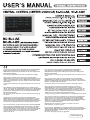 1
1
-
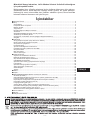 2
2
-
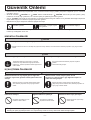 3
3
-
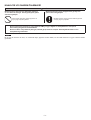 4
4
-
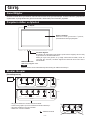 5
5
-
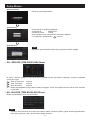 6
6
-
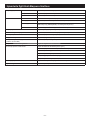 7
7
-
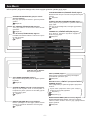 8
8
-
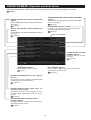 9
9
-
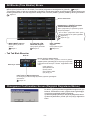 10
10
-
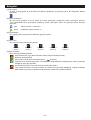 11
11
-
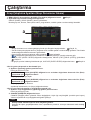 12
12
-
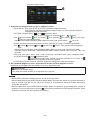 13
13
-
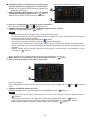 14
14
-
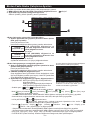 15
15
-
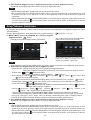 16
16
-
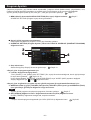 17
17
-
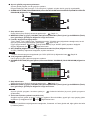 18
18
-
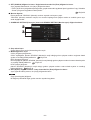 19
19
-
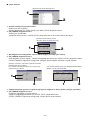 20
20
-
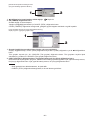 21
21
-
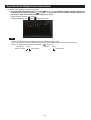 22
22
-
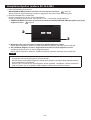 23
23
-
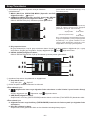 24
24
-
 25
25
-
 26
26
-
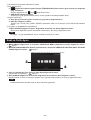 27
27
-
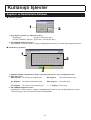 28
28
-
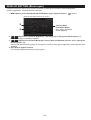 29
29
-
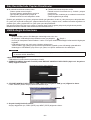 30
30
-
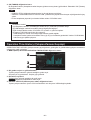 31
31
-
 32
32
-
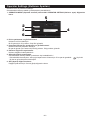 33
33
-
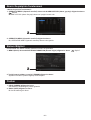 34
34
-
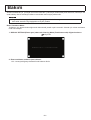 35
35
-
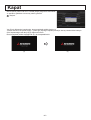 36
36
-
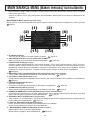 37
37
-
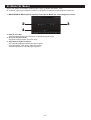 38
38
-
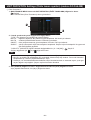 39
39
-
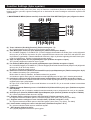 40
40
-
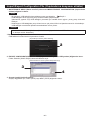 41
41
-
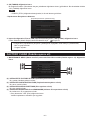 42
42
-
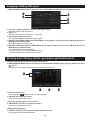 43
43
-
 44
44
-
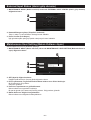 45
45
-
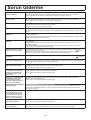 46
46
-
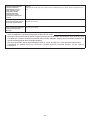 47
47
-
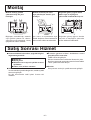 48
48
-
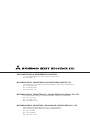 49
49
Mitsubishi Heavy Industries SC-SL4-BE Kullanım kılavuzu
- Tip
- Kullanım kılavuzu
- Bu kılavuz aynı zamanda aşağıdakiler için de uygundur:
İlgili makaleler
-
Mitsubishi Heavy Industries SC-SL4-AE Kullanım kılavuzu
-
Mitsubishi Heavy Industries SC-SL4-BE/B Kullanım kılavuzu
-
Mitsubishi Heavy Industries SC-SL4-BE/B Kullanım kılavuzu
-
Mitsubishi Heavy Industries SC-SL4-AE/B Web monitoring Kullanım kılavuzu
-
Mitsubishi Heavy Industries SC-SL4-AE Yükleme Rehberi
-
Mitsubishi Heavy Industries RC-EX3 Başvuru Kılavuzu
-
Mitsubishi Heavy Industries RC-EX3A Başvuru Kılavuzu
-
Mitsubishi Heavy Industries SC-WBGW256 Kullanım kılavuzu